【2025最新】Spotifyの楽曲を車で聞く方法まとめ
車載ステレオの音楽が好みに合わない、または自分で選曲する自由がないために、Spotifyの音楽を車で聴きたいと感じることがあるでしょう。この記事では、オンライン再生からデータ通信料を節約するためのオフライン再生まで、Spotifyの音楽を車で聴くための5つの方法を紹介します。

方法1、Spotifyの音楽をUSBに転送して車で聞く
一番おすすめの方法はSpotifyの曲をUSBドライブに音楽を保存し、USBをカーステレオに接続して車で聞くことです。これで、インターネット接続が不要となり、データ通信料を節約でき、途切れることなく音楽を楽しむことができます。しかし、公式の制限により、Spotifyプレミアムでダウンロードした曲をDRM保護され、USBドライブに転送したり、他のデバイスで再生したりすることはできません。そのため、広告付きの無料プランでもSpotifyの曲をMP3などの汎用的なフォーマットに変換して、USBやSDカードに転送して保存できる音楽変換ソフトが必要になります。
TuneFab Spotify音楽変換でSpotifyの音楽をダウンロード
「TuneFab Spotify音楽変換」は最新のWindowsとMacOSに完全対応しているSpotify向けの最強の専門音楽変換ソフトです。内蔵された公式ウェブプレーヤーで、Spotifyすべての曲、アルバム、プレイリスト、ポッドキャストにアクセスでき、MP3、M4A、WAV、FLACなどのDRMフリー形式に変換して、ロスレスの高音質で保存できます。曲名、アルバム、アートワークなどのIDタグ情報をすべて保持し、好きな曲順で車でSpotify音楽のオフライン再生が可能です。また、Spotifyの無料プランのユーザーでも、煩わしい広告もなしでダウンロードできるため、より快適なリスニング体験を提供します。無料体験版を提供されていますので、ぜひダウンロードしてみてください。
それでは、TuneFab Spotify音楽変換ソフトを使って、Spotifyの音楽をMP3、M4Aなどに変換して保存する手順をご説明します。
ステップ1.TuneFab Spotify音楽変換ソフトを起動
「TuneFab Spotify音楽変換」を起動します。次に、Spotifyプラットホームを選択し、Spotify Web Playerにアクセスします。Spotifyアカウントでログインする必要があります。
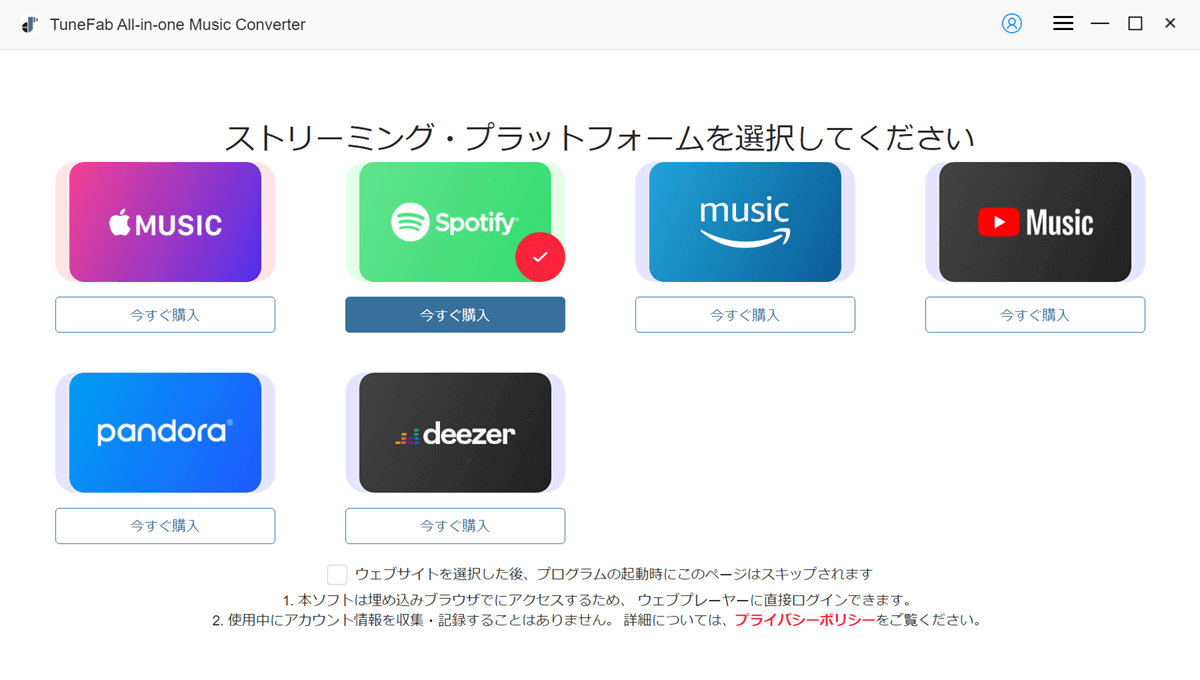
ステップ2. MP3に変換したいSpotifyの曲を追加
車で再生したいスポティファイ曲やプレイリストを右下の「+」ボタンや右側のサムネイル欄にドッラグすると、変換リストに曲が自動的に追加します。あるいは、カバーに表示している「変換リストに追加」をクリックします。
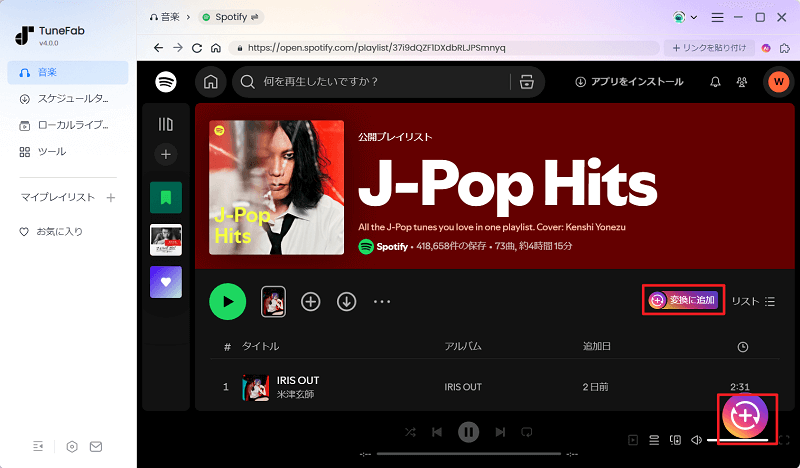
ステップ3. 変換したい音楽を選択
車で聞きたい曲を選択してください。「タイトル」で変換する曲の順番を調整できます。「タイトル」にチェックを入れると、追加されたSpotifyの曲を一括で選択できます。
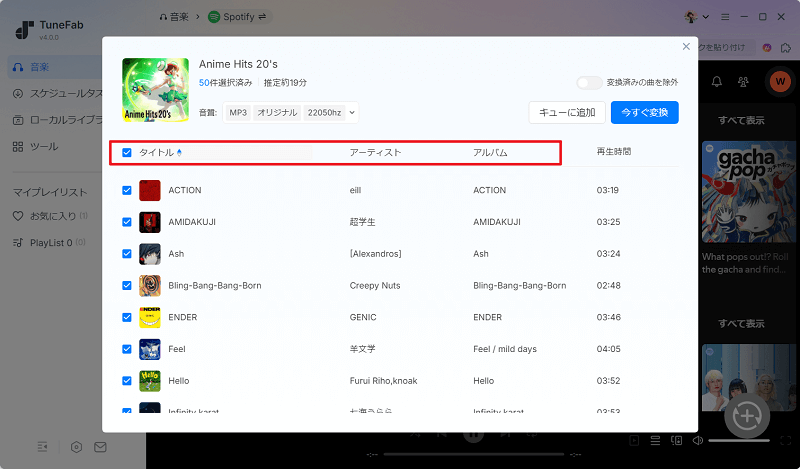
ステップ4. 出力形式を設定
オーディオ品質のドロップメニューを開き、リスト全体の出力形式を自由に指定できます。また、リスト内の各曲の出力形式を別々に指定することもできます。画面の左下にあるフォルダアイコンをクリックして、出力先を変更できます。
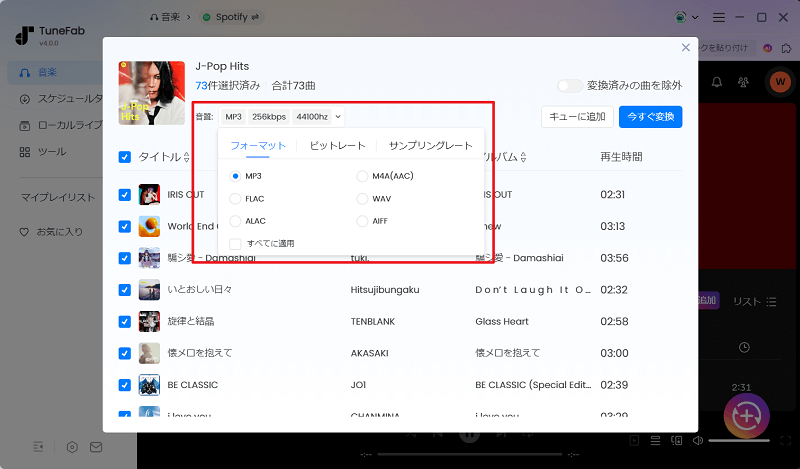
ステップ5. Spotify音楽の変換
ダウンロードしたい曲を選定した後、「すべて変換」をクリックすると、Spotify曲が指定された曲順で出力先に保存されます。
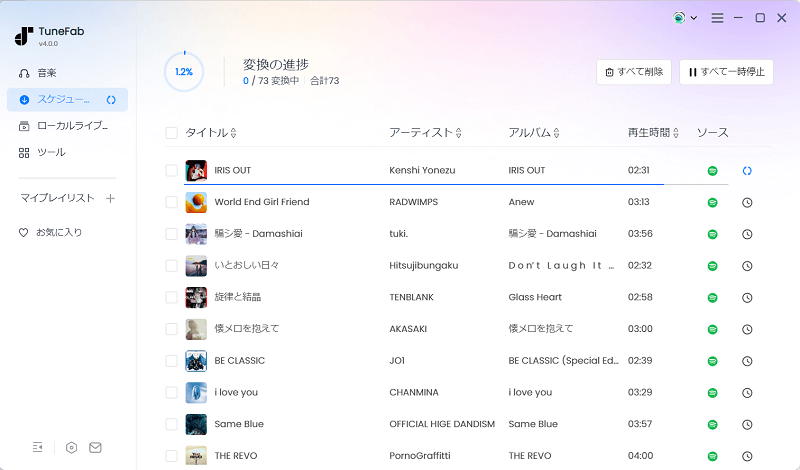
ステップ6. 変換が完了
変換後、「変換完了」の画面で変換履歴を確認できます。フォルダアイコンをクリックすると、ダウンロードされたSpotifyの音楽ファイルの保存先を開けます。
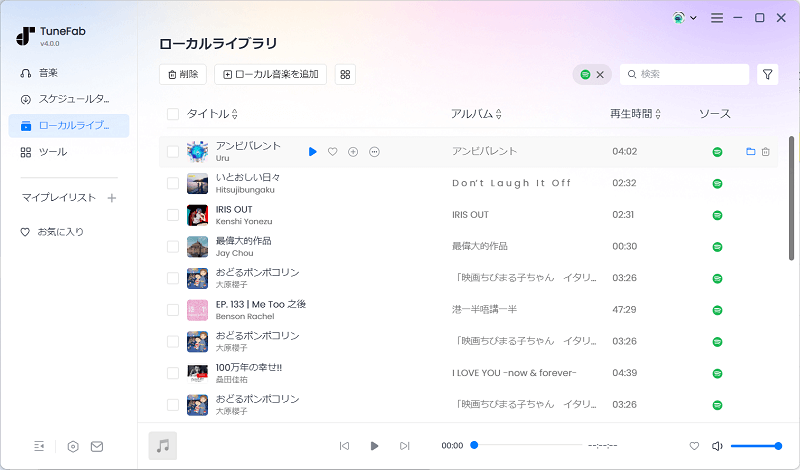
以上の簡単な手順でSpotifyの楽曲をダウンロードして永久保存できます。その後、楽曲をUSBに転送すれば、車内でオフライン再生が可能になります。興味のある方は「TuneFab Spotify音楽変換」をダウンロードして試してみてください。
また、PC版の操作が難しいと思ったら、Web版のTuneFabがおすすめです。ログイン不要で、保存したいSpotify音源のリンクを次に貼り付けると、すぐに解析してその場にMP3に変換できます。今すぐ無料機会を把握して試しましょう!さらに、TuneFab会員センターにログインしたら、全機能を制限なしで利用可能です。

リンク分析中...
*1分間以上応答ない場合はリトライしてください。
Song Name
Sabrina Carpenter
Spotifyの音楽をUSBに転送して車で聞く
汎用の形式に変換されたSpotifyの音楽を簡単にPCからSDカードやUSBメモリに転送できます。転送が完了したら、USBをカーステレオシステムのUSBポートに挿入してください。ターゲット音楽プレーヤーを開き、アップロードされたSpotify音楽ファイルをブラウズして、お気に入りのスポティファイ音楽を車で楽しましょう!車によっては、ファイルのフォーマットやUSBのフォルダ構造に注意が必要ですので、適切な設定を確認してください。
方法2、Bluetoothでスマホを車のカーナビに接続してSpotifyの音楽を聴く
スマホ・タブレットをブルートゥースで車のカーナビや音響システムに接続することで、Spotifyの音楽をワイヤレスで再生することができます。以下は、ブルートゥースでSpotifyをオンラインおよびオフラインで聴く方法をご紹介します。オンラインでSpotifyを聴く場合は、ネットワークが安定していれば問題ありません。しかし、車内で音楽を聴く際、ネットワーク環境が必ずしも安定しているとは限りません。そんな時には、オフラインで聴ける方法を選んで、事前にSpotifyの楽曲をダウンロードしておくことができます。
車内でBluetoothを使ってSpotifyをオンラインで聴く方法
車内でブルートゥースを使ってSpotifyをオンラインで聴くには、スマホと車のシステムを接続するだけです。具体的な方法は以下の通りです。
ステップ1.まずスマホのブルートゥースをオンにし、Bluetooth設定に入り、利用可能なデバイスを検索して、車のシステムとペアリングします。
ステップ2.Spotifyアプリを開いて音楽を再生すれば、車内でお気に入りの楽曲を楽しむことができます。
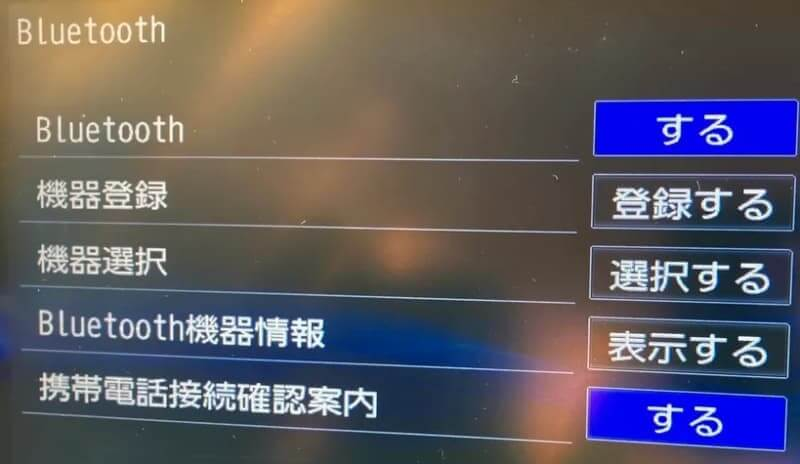
オンラインでSpotifyを聴くのは便利ですが、データ通信量が多くなることがあります。あまりデータを使いたくない方は、次に紹介する車内でブルートゥースを使ってオフラインで音楽を聴く方法をご覧ください。
車内でBluetoothを使ってSpotifyをオフラインで聴く方法【Premiumなしも可能】
SpotifyのPremiumユーザーであれば、Spotifyアプリ内から直接音楽をダウンロードしてオフライン再生することができます。しかし、Premiumユーザーでない場合は、使用するデバイスによって異なる方法があります。
一、【Android】「TuneFab Spotify Pro」を使って、Spotifyの楽曲をダウンロードし、オフラインで聴く
「TuneFab Spotify Pro」は、Androidユーザー向けのSpotify音楽ダウンロードソフトで、Premiumプランがなくても使用できます。一般的には、PCを使ってSpotifyの楽曲をダウンロードし、それをスマートフォンに転送する必要がありますが、このアプリはパソコンを使わず、スマートフォンだけでSpotifyの音楽をMP3などの形式で簡単にダウンロードできます。さらに、高速ダウンロードかつ高音質で保存できるため、車内でブルートゥースを使って音楽を聴く際にも、アプリで聴くときと同じ高品質な音楽体験ができます。
14日間の無料体験期間を提供しているので、ぜひダウンロードして試してみてください。
「TuneFab Spotify Pro」でSpotify音楽をダウンロードする手順は以下の通りです。
ステップ1、Spotifyにログイン
まず、Androidスマートフォンに「TuneFab Spotify Pro」をダウンロードし、アプリ内のSpotify内蔵ウェブプレイヤーでSpotifyアカウントにログインします。
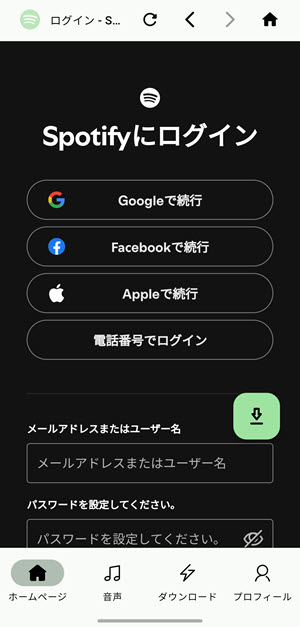
ステップ2、車で聴きたい曲のダウンロード設定を選択
次に、画面右下の「プロフィール」をタップし、「ダウンロード設定」を選択します。ここでは、ダウンロードする音楽の出力フォーマットやサンプルレート、ビットレートを設定できます。ほとんどの音楽プレイヤーに対応するMP3形式を選ぶことをお勧めします。高音質を求める場合は、ビットレート320kbpsを選択すると良いでしょう。
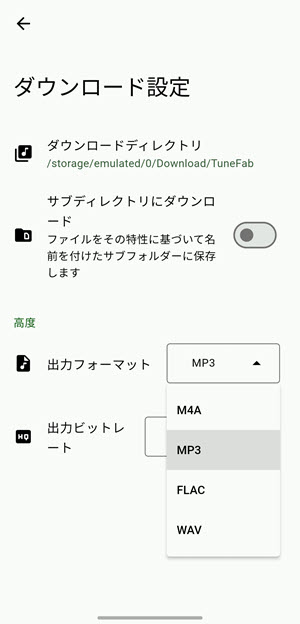
ステップ3、車で聴きたい曲のダウンロードを開始
ダウンロードしたい曲やプレイリストを開き、画面右側のダウンロードアイコンをタップします。曲を開いている場合は、オーディオソースを選択すると、自動的にダウンロードが開始されます。
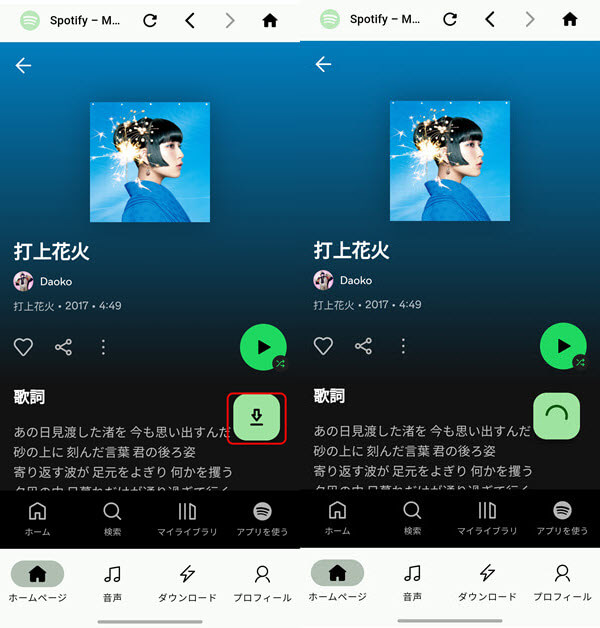
プレイリストの場合、個別の曲を選んでダウンロードすることが可能です。画面左下の「すべて選択」をタップすれば、プレイリスト全体の曲を一括で選択し、まとめてダウンロードできます。
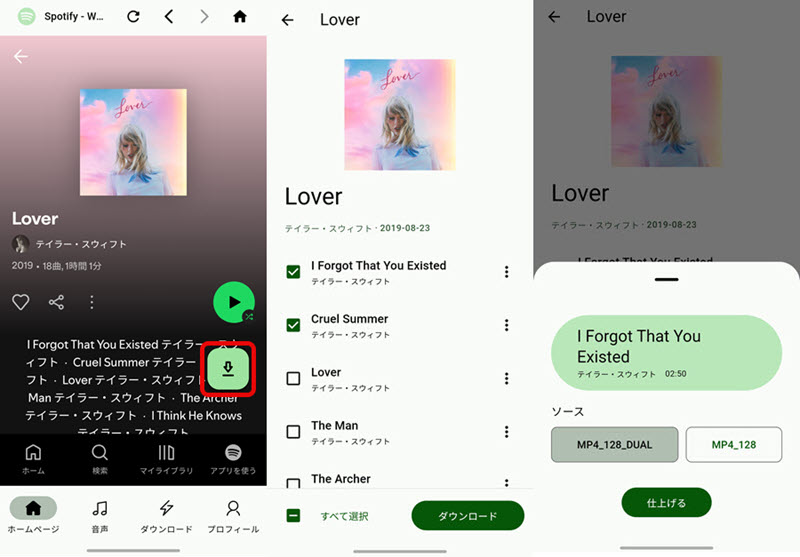
ステップ4、曲のダウンロードが完了
ダウンロード中の曲はリストに表示され、任意のタイミングで「︙」をタップしてダウンロードをキャンセルできます。ダウンロード完了後、「既成」タブでダウンロード済みの曲を確認できます。
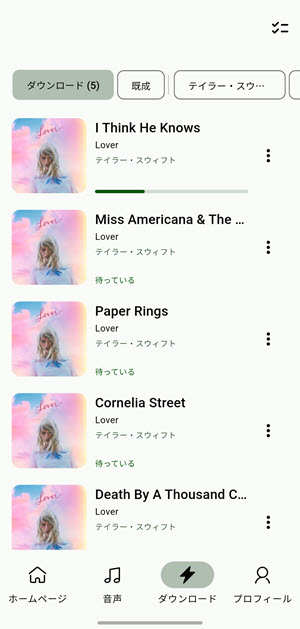
ステップ5、保存先に聴きたい曲を再生
最後に、スマートフォンの「設定」>>「アプリ」>>「マイファイル」で、ダウンロードしたSpotify曲が保存されているフォルダを見つけ、スマホの音楽プレイヤーでオフライン再生が可能です。
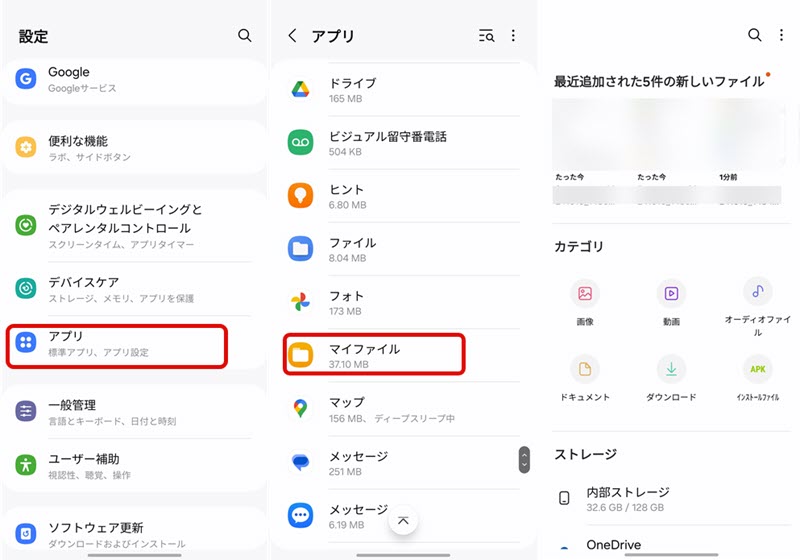
ダウンロードの過程は非常に迅速で、たった5つの簡単なステップでSpotifyの曲をAndroidスマートフォンに保存できます。その後、ブルートゥースを使ってスマホと車のシステムを接続し、オフラインで自由に音楽を楽しむことができます。
解約後でもダウンロードした曲はそのままほ保存できるので、ぜひ「TuneFab Spotify Pro」をダウンロードして試してみることをおすすめします。
二、【iOS】「TuneFab Spotify音楽変換」を使って、PCからSpotifyの楽曲を事前にダウンロードし、iPhoneに転送する
iPhoneにはSpotifyの音楽ダウンロード用の専用アプリはありませんが、代わりにPC版の「TuneFab Spotify音楽変換」を使用して音楽をダウンロードし、それをiPhoneに転送する方法があります。その後、ブルートゥースでiPhoneと車を接続すれば、車内でSpotifyの音楽をオフラインで聴けるようになります。具体的な操作手順については、「Spotify音楽をダウンロードしてiPhoneに転送する方法」をご覧ください。
以上がブルートゥースを使ってSpotifyをオンライン・オフラインで聴く方法です。注意点として、ブルートゥース接続は時々不安定になることがあり、Spotify音楽の音質の劣化や再生中の途切れが発生して、音が出ない可能性があります。
方法3、Apple CarPlay・Android Auto経由でSpotifyを車で聞く
Android AutoまたはCarPlayが車に搭載されている場合、スマホから直接Spotifyの音楽を車で聞くことが可能です。
Apple CarPlayを通じてSpotifyの音楽を車で再生する
Apple CarPlayというと、Spotify音楽を聞くだけではなく、音声通話、メッセージの送受信、地図アプリの利用など、さまざまな機能を利用できるため、iPhoneユーザーには特におすすめです。
ステップ1.まず、iPhoneをUSBケーブルで車のステレオに接続し、CarPlayを起動します。
ステップ2.CarPlay画面上でSpotifyアプリを選択し、車で聞きたい楽曲をで再生します。Siriを使ってCarPlayをすることもできます。
ステップ3.一部の車はワイヤレスのCarPlayに対応しており、iPhone の「設定」>「一般」>「CarPlay」をタップして、「利用可能な車」で自分の車を選択して接続することができます。
CarPlayの詳細情報について、Apple公式サイトで確認してください。
Android Autoを通じてSpotifyの音楽を車で再生する
Androidスマホのユーザーは、Android Autoを使用してSpotifyの楽曲を再生できます。スマホをUSBケーブルで車に接続し、Android Autoを起動します。Spotifyアプリを選択し、聴きたい音楽を選択しましょう。
ステップ1.Spotifyアプリを起動し、アカウントにログインします。
ステップ2.AndroidスマホをAndroid Autoに対応するカーステレオシステムに接続します。
ステップ3.Android Autoを起動し、車のステレオディスプレイでSpotifyの曲やプレイリストを再生し、音楽を楽しめます。
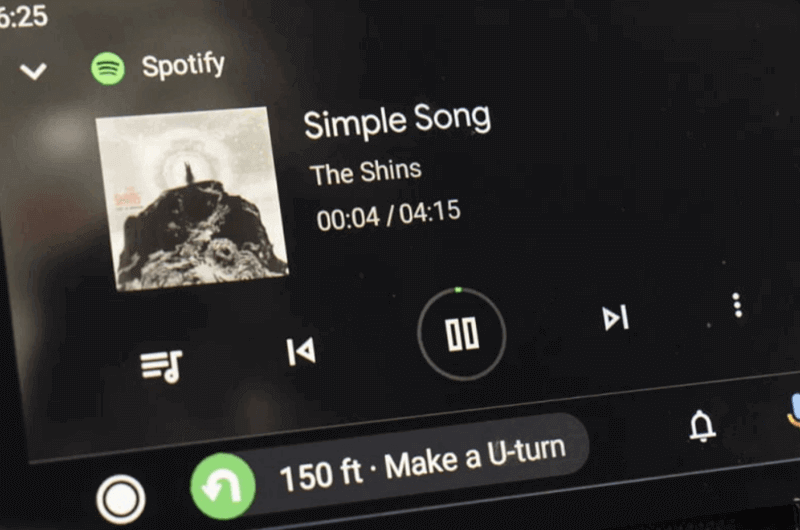
ただし、車に搭載されているダッシュボードでSpotifyアプリが利用できるかどうか、事前に確認する必要があります。また、Spotifyプレミアム会員であること、インターネット接続、またはUSBケーブルが必要になる、不便なところがあります。
「TuneFab Spotify Pro」を使って、あらかじめSpotifyの曲をAndroidスマホにダウンロードしておくことをおすすめします。これにより、Premiumの期限が切れた場合や、移動中にネットワークが不安定な場合でも、Spotify音楽を楽しむことができます。
方法4、AUXケーブルでスマホのSpotifyをカーステレオに接続する
現在、ほとんどの車でAUXケーブルを使用して音楽を聞くことをサポートています。車のAUX端子にAUXケーブルを接続し、もう一方をスマホに接続することで、Spotifyの音楽を車のスピーカーから再生できます。音質も良好で、遅延も少ないのでBluetooth接続よりも安定しています。ただし、この方法ではAUXケーブルの取り扱いまたはデータ通信料の消耗に注意が必要です。

方法5、Spotify音楽をCDに焼いて車で聞く
Spotify公式でCDに焼く機能が提供されていません。また、ダウンロードされた音楽はDRM保護が施されており、Spotifyの音楽を直接CDに焼くことができません。本記事で紹介した「TuneFab Spotify音楽変換」を使用して、Spotifyの音楽を汎用性が高いMP3などの形式に変換し、そしてWindows Media PlayerやiTunesなどのツールを利用して、車で聞きたい音楽をCDに焼きましょう。
iTunesでSpotifyの音楽をCDに焼いて、車で再生する方法
ステップ1.MacでiTunesを起動し、TuneFab Spotify音楽変換ソフトでMP3に変換されたSpotifyの音楽をiTunesに同期します。次に、「ファイル」メニューから「新規」>「プレイリスト」を選択して、新しいプレイリストを作成します。
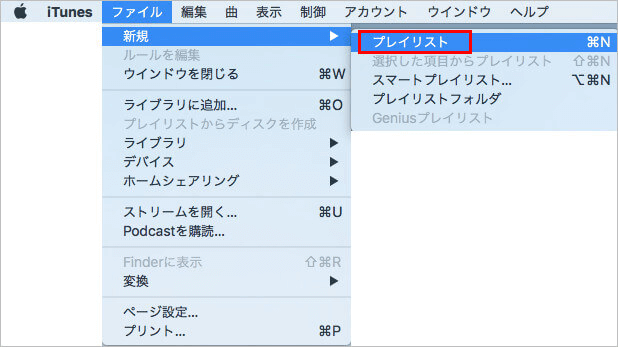
ステップ2.車のカーステレオと互換性があるCDディスクをMacに挿入し、先に作成したプレイリストを右クリックして、「プレイリストからディスクを作成」を選択、ディスクを作成することができます。
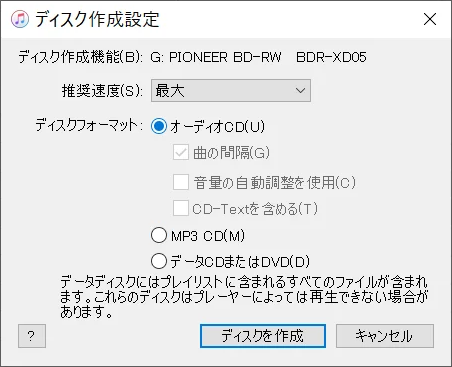
ステップ3.作成したCDディスクを車内のカーステレオに挿入し、Spotifyの音楽を車で聞くことができます。
Media PlayerでCDに焼いて車で再生する方法
ステップ1.「Windows Media Player」を実行し、インポートされたSpotify音楽を右クリックして、「追加」>「書き込みリスト」で曲を一括で書き込みリストに追加します。
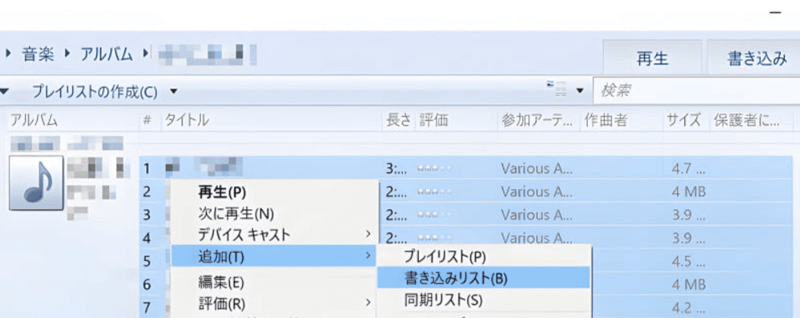
ステップ2.右上の「書き込み」をクリックして、「書き込みオプション」で表示された項目から「オーディオCD」を選びます。
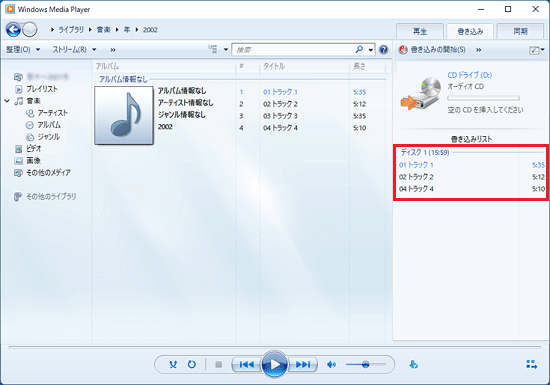
ステップ3.「書き込みを開始」をクリックすると、変換されたSpotify音楽をCDディスクに書き込みます。それで、対応する車内のカーステレオでCDを再生できます。
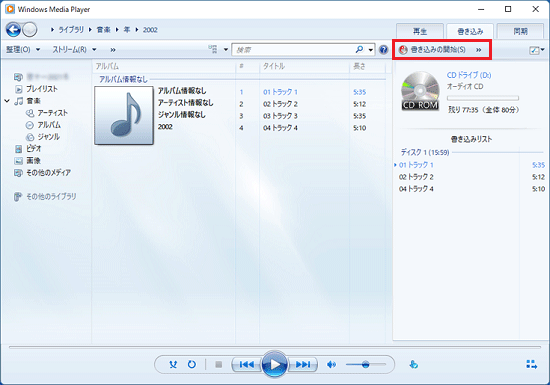
より詳細なガイドと多くツールについては、この記事「Spotifyからの曲をCDに焼く・取り込みする方法」をご覧ください。
このようにして、スマホやUSBケーブルを使わずに、簡単に音楽を楽しむことが可能です。また、インターネットやBluetoothの接続の不安定さを気にせずに、オフラインでSpotifyの車で聞くことができます。車のCDプレーヤーが必要なので、USBドライブで聞く方法以外最もおすすめです!
豆知識:車の搭載メディアシステムでSpotifyを再生
現在一部の車の搭載メディアシステムにはSpotifyが内蔵されています。もし内蔵していれば、直接Spotifyを利用できます。ただし、車種にによっては、Spotifyプレミアムへの登録が必要です。対応車種リストにお使いの車があるかどうか、このページをご確認ください。
まとめ
以上では、Spotifyの音楽を車で聴く方法を、ストリーミングからオフライン再生まで詳しく紹介しました。Bluetooth接続、USBケーブル、Apple CarPlay・Android Auto、AUXケーブル、CD、車載ステレオなど、自分に最適な方法を選んでください。
その中一番おすすめなのは、「TuneFab Spotify音楽変換」を利用して、Spotify無料プランでも曲を一般的な音声形式に変換してUSBに転送し、カーステレオに接続して聞く方法です。一度USBに音楽を転送すれば、車にUSBを挿すだけで簡単に再生できます。特にBluetooth接続が不安定な場合や、車がApple CarPlayやAndroid Autoに対応していない場合に有効です。また、Spotifyの音楽をCDに焼いて車で再生する方法も、インターネットの接続やBluetoothの品質に影響されず安定して利用できる選択肢です。これを使えば、いつでもどこでもSpotifyの音楽を車で存分に楽しめます。
また、Androidスマホをご利用の方には、「TuneFab Spotify Pro」を使ってSpotifyの曲を直接スマホにダウンロードする方法を強く推薦します。パソコンを使わずにダウンロードできるため、曲を転送する手間が省け、操作も簡単で便利です。ぜひ、試してみてください。
コメント
0 件のコメント







 MP3 にダウンロード
MP3 にダウンロード



評価(0)